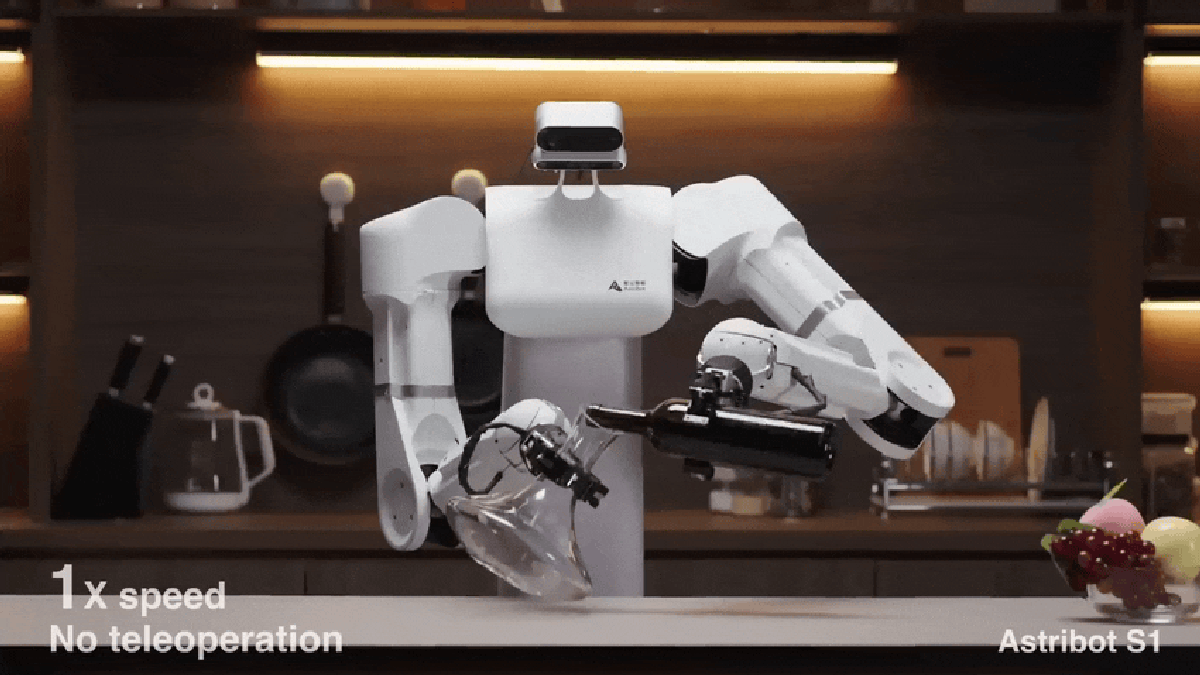كيفية مشاركة موقعك مع الأصدقاء والعائلة في iOS 17
دائرة الرقابة الداخلية 17 أصبح معنا الآن، ويأتي مع مجموعة من الترقيات والتعديلات والتحسينات، بما في ذلك طرق جديدة لمشاركة مكان وجودك مع أشخاص آخرين. سواء كنت تقابل أصدقاء في المدينة أو تراقب الأطفال في المدرسة، فلديك الآن المزيد من الخيارات للقيام بذلك على iPhone.
كما هي العادة في برامج Apple، يمكنك الحصول على قدر كبير من التحكم في ما تشاركه ومع من تشاركه ومدة استمرار مشاركته، لذلك لا داعي للذعر فجأة الكشف عن مكان وجودك لإكمال الغرباء. يجب أن نذكر أيضًا أن هناك ميزات مشاركة الموقع في مجموعة من التطبيقات الأخرى، على سبيل المثال، خرائط Google وSnapchat وWhatsApp، لكننا نركز على iOS 17 هنا.
الطريقة الجديدة: الرسائل
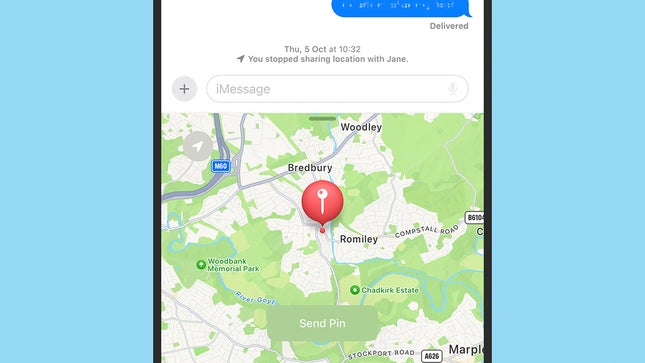
يمكنك مشاركة موقعك في تطبيق الرسائل قبل نظام التشغيل iOS 17، ولكنه سينقلك إلى خرائط Apple أو تطبيق Find My. يمكنك الآن مشاركة مكان تواجدك مباشرة داخل واجهة الرسائل، مع تحديثات في الوقت الفعلي إذا كنت في حاجة إليها – إنها عملية أكثر سهولة ومفيدة لمشاركة الموقع بشكل مؤقت.
على سبيل المثال، قد تكون في محادثة جماعية حول حفلة عيد ميلاد أو حفلة توديع العزوبية. ويعني خيار مشاركة الموقع الجديد في الرسائل أنك قادر على إخبار هؤلاء الأشخاص بمكانك، بحيث يمكنك الالتقاء جميعًا في نفس المكان، دون الحاجة إلى منحهم إمكانية الوصول إلى موقعك لفترة أطول مما هو ضروري.
للوصول إلى ميزة مشاركة الموقع الجديدة، توجه إلى المحادثة، ثم اضغط على + (زر الزائد) واختر موقع من القائمة (اضغط أكثر إذا لم تتمكن من رؤيته على الفور). تظهر خريطة مصغرة في أسفل الشاشة، مع رمز صغير في الزاوية العلوية اليسرى: انقر فوق هذا للتبديل بين إسقاط دبوس (مشاركة موقع ثابت لمرة واحدة) ومشاركة موقعك في الوقت الفعلي).
إذا ذهبت إلى خيار الدبوس، فانقر فوق إرسال دبوس للتأكيد. إذا كنت تقوم بالمشاركة في الوقت الفعلي، فانقر على مشاركة ثم اختر من بينها إلى أجل غير مسمى, حتى نهاية اليوم، أو لمدة ساعة واحدة، اعتمادًا على المدة التي تريد أن تستمر فيها مشاركة الموقع. وفي كلتا الحالتين، ستحصل على معاينة للرسالة التي يمكنك إضافة نص إليها، قبل النقر على زر الإرسال الأزرق.
لاحظ أن جهة الاتصال الخاصة بك ستحتاج إلى تثبيت iOS 17 أيضًا حتى يعمل هذا، بالإضافة إلى جهاز iPhone بالطبع. إذا كنت تشارك موقعك في الوقت الفعلي، فسترى خريطة مباشرة داخل المحادثة المحددة مباشرةً، ولإلغاء مشاركة الموقع في أي وقت، اضغط على الشريط الموجود أعلى الدردشة واختر توقف عن مشاركة موقعي.
الطريقة القديمة: البحث عني
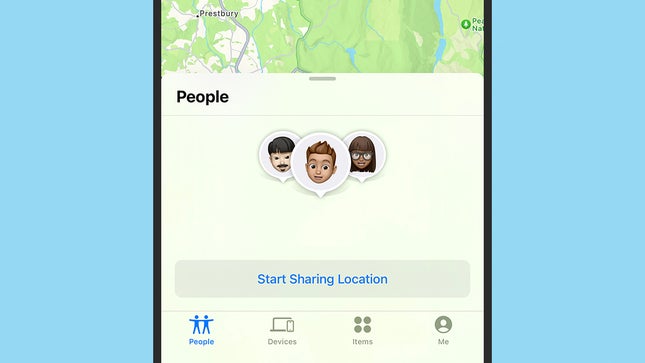
لا يزال تطبيق Find My موجودًا في نظام التشغيل iOS 17 ويعمل إلى حد كبير كما كان من قبل. يعد هذا مثاليًا لمشاركة الموقع بشكل أكثر استمرارًا مع أقرب أصدقائك وأفراد عائلتك، هؤلاء الأشخاص الذين لا تمانع في أن يتمكنوا من رؤيتك على الخريطة في أي وقت من اليوم. يمكن استخدام نفس التطبيق لتتبع أدوات Apple وAirTags.
توجه إلى الإعدادات على جهاز iPhone الخاص بك: اضغط على اسمك في الجزء العلوي من الشاشة، ثم اختر Find My وتأكد من ذلك مشاركة موقعي يتم تشغيل مفتاح التبديل إذا كنت تريد أن يتمكن الآخرون من العثور عليك. إذا كنت تريد أن تتم مشاركة الموقع بطريقتين، فستحتاج جهات الاتصال الخاصة بك إلى تمكين مفتاح التبديل هذا أيضًا – على نفس الشاشة، يمكنك رؤية قائمة بجميع الأشخاص الذين تشارك موقعك معهم.
افتح تطبيق Find My App، وعلى الناس علامة التبويب، يمكنك النقر فوق ابدأ بمشاركة الموقع إذا كنت تضيف جهة الاتصال الأولى، أو + (زر الزائد)، أو مشاركة موقعي إذا كان لديك بالفعل جهة اتصال واحدة أو أكثر مدرجة على هذه الشاشة. اختر اسمًا من قائمة جهات الاتصال الخاصة بك، اضغط على إرسال، ثم اختر أحد خيارات المشاركة المدرجة: شارك لمدة ساعة واحدة, شارك حتى نهاية اليوم، أو شارك إلى أجل غير مسمى.
سيتلقى الأشخاص الذين اخترتهم إشعارًا بأنك تريد مشاركة موقعك، وسيكون لديهم خيار مشاركة موقعهم مرة أخرى في المقابل. بمجرد قبول طلب المشاركة، سيتمكنون من رؤية مكانك على الخريطة داخل Find My، طوال المدة الزمنية التي حددتها. يمكنك إيقاف مشاركة موقعك مع شخص ما من خلال النقر على اسمه في القائمة الناس فاتورة غير مدفوعة.
إذا قمت بالتبديل إلى أنا علامة التبويب، سترى المكان الذي يعتقد Find My أنك فيه، ويمكنك تمكين أو تعطيل تبديل الموقع، بالإضافة إلى مشاركة موقعك عبر القمر الصناعي (إذا كان جهاز iPhone الخاص بك يدعمه). بعض الملاحظات الإضافية: التغيير الوحيد في Find My في iOS 17 هو القدرة على مشاركة مواقع AirTag مع أشخاص آخرين، وإذا قمت بالإعداد مشاركة العائلة من خلال مشاركة الموقع لحساب Apple الخاص بك، سيظهر أفراد عائلتك تلقائيًا داخل Find My.
اكتشاف المزيد من موقع دبليو 6 دبليو
اشترك للحصول على أحدث التدوينات المرسلة إلى بريدك الإلكتروني.